Firmware Flash-fil för HTC U Ultra (installationsguide för lager-ROM)
Installera Lager Rom / / August 05, 2021
Vill du flasha lager firmwarefilen på din HTC U Ultra manuellt? Om ja, då är du på rätt plats. Här listar vi alla HTC U Ultra Stock ROM-flashsamlingar tillsammans med installationsguiden.
Varför är den här guiden viktig? Anta att du inte har fått någon ny säkerhetsuppdatering på din HTC U Ultra, då är den här guiden användbar för dig. Om din enhet är försenad, står inför problem med boot loop eller till och med död, kan du blinka den officiella firmwarefilen med hjälp av den här guiden för att spara enheten från hård tegel. Till och med kan du blinka den officiella flashfilen på din HTC U Ultra för att lösa programvaruproblem eller återställa till fabriksinställningarna för ROM.
Innehållsförteckning
-
1 Om HTC U Ultra:
- 1.1 Fördelen med lagerfast programvara
- 2 Lista över HTC U Ultra Stock Firmware-samling
-
3 Steg för att installera firmware för HTC U Ultra Stock
- 3.1 Vad behöver du?
- 3.2 Instruktioner för installation:
Om HTC U Ultra:
HTC U Ultra har en 5,7-tums skärm med en skärmupplösning på 1440 x 2560 pixlar med Corning Gorilla Glass 5-skydd. Smarttelefonen drivs av Quad-core (2 × 2,15 GHz Kryo & 2 × 1,6 GHz Kryo) och Qualcomm MSM8996 Snapdragon 821-processor i kombination med 4 GB RAM.
Telefonen har 64/128 GB internminne som också kan utökas till 256 GB via microSD-kort. Kameran på HTC U Ultra levereras med 12 MP bakre kamera med OIS, fasdetektering och laser autofokus, dubbla LED-blixtar med dubbelt ton och 16 MP framkamera med Auto-HDR.
HTC U Ultra körs på Android 7.0 Nougat ur lådan och senare uppgraderas till Android 8.0 Oreo med ett icke-avtagbart Li-Ion 3000 mAh batteri med snabb batteriladdning (Quick Charge 3.0). Den har också en fingeravtryckssensor på framsidan. Handenheten stöder dubbel sim med 4G i båda platserna. Den levereras med anslutningsalternativ som Bluetooth, Wifi, USB OTG, 3G och 4G.

Fördelen med lagerfast programvara
- Flash-lager för att avmontera din HTC U Ultra
- Flash Stock ROM för att åtgärda Bootloop-problemet
- Uppgradera och nedgradera HTC U Ultra
- Ta bort eller fixa buggar på din telefon
- För att fixa fördröjningen eller stammen på HTC U Ultra
- Genom att blinka Stock ROM kan du lösa programvaruproblem.
- Återgå till lager för att få din garanti.
Lista över HTC U Ultra Stock Firmware-samling
| Bygga nummer | OS | Region / säkerhet |
|
2.21.401.1 Nedladdningslänk |
8.0.0 | Europa |
|
2.19.709.2 Nedladdningslänk |
8.0.0 | Taiwan |
|
2.19.400.1 Nedladdningslänk |
8.0.0 | Indien |
| 1.64.617.17 | 7.0 | USA olåst |
| 1.64.401.10 | 7.0 | USA olåst |
| 1.64.400.10 Nedladdningslänk | ||
|
1.64.617.2 Nedladdningslänk |
7.0 | USA olåst |
| 1.62.617.1 Nedladdningslänk | ||
| 1.62.401.1 | 7.0 |
Steg för att installera firmware för HTC U Ultra Stock
Se till att ladda ner den nödvändiga programvaran och drivrutinerna till din dator innan installationen.
Vad behöver du?
- Ladda ner minimalt ADB-verktyg - KLICKA HÄR eller Ladda ner hela ADB-inställningen för Windows / Mac här
- Ladda ner HTC USB-drivrutiner
Instruktioner för installation:
För att manuellt uppdatera HTC U Ultra via ADB Fastboot måste du köra låst bootloader och lager-ROM. Om du redan har rotat, se till att ta bort roten och följ sedan detta steg till Flash Stock Firmware manuellt på HTC Smartphone.
- Först och främst aktivera Utvecklaralternativ För att aktivera utvecklaralternativet, gå till Inställningar -> Om -> Programvaruinformation -> Mer -> Klicka nu på byggnummer 7-8 gånger tills du ser ett skålmeddelande “Utvecklaralternativ aktiverat“

- Gå tillbaka till inställningar -> Nu måste du aktivera OEM-upplåsninggenom att gå till Inställningar -> Utvecklaralternativ och aktivera OEM-upplåsning och USB-felsökning
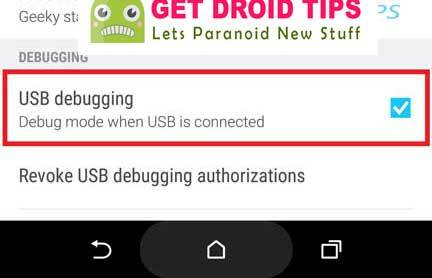
- Ladda ner ADB och Fastboot-verktyget och installera på din dator / dator
- Ladda ner OTA RUU-zip och kopiera eller flytta till ADB-mapp.
- Anslut nu din telefon till datorn med en USB-kabel.
- När du ansluter din telefon till datorn, vänta tills alla drivrutiner installeras.
-
I din ADB-snabbstartsmapp öppna ett kommandotolken genom att trycka på SHift-tangent + höger musklick

- Skriv nu följande kommando i ditt kommandofönster för att starta om HTC-smarttelefonen i nedladdningsläge.
adb omstart nedladdning
- Din telefon startar i nedladdningsläge, om inte, startar du upp i nedladdningsläge manuellt genom att följa steg nedan
—-> Stäng av telefonen.
—-> Håll ned Kraft+Vol Down på samma gång
—-> När du väl har sett nedladdningsläget kan du nu använda volym ned och strömbrytaren för att navigera och välja - Skriv nu kommandot nedan i ditt ADB-kommandofönster för att starta din enhet till RUUMode.
fastboot oem rebootRUU
- Blinka nu RUU-zip-filen genom att följa kommandot nedan (Filnamn är filens namn.)
fastboot flash zip File_name.zip
- Vänta tills ROM eller OTA installeras. När installationen är klar kan du starta om din telefon.
- Det är allt! GJORT!!! Du har uppgraderat din HTC U Ultra-smartphone.
Jag hoppas att du framgångsrikt har blinkat lagerfast programvara på HTC U Ultra Smartphone från vår guide. Kommentera dina frågor och feedback.
Jag började min karriär som bloggare 2014 och arbetade också på en Android-nischplattform för att få extra inkomst. Jag täcker ämnet om guider, programuppdateringar, anpassade ROM-uppdateringar och även produktgranskning. Jag är 24 år gammal, avslutad MBA (Master of Business Administration) från Sikkim Manipal University.

![Ladda ner MIUI 10.3.19.0 Europe Stable ROM för Mi MIX 3 5G [V10.3.19.0.PEMEUXM]](/f/fd8a6693bbba1c719aae49cf47d8a30f.jpg?width=288&height=384)
![Hämta Installera Huawei Mate 9 Pro B323 Oreo Firmware LON-L29 [8.0.0.323]](/f/4cd334e0a33ebe8292dec62df1abcedf.jpg?width=288&height=384)
![Ladda ner MIUI 10.3.1.0 India Stable ROM för Redmi 8A [V10.3.1.0.PCPINXM]](/f/26c420b997002d0048b613f2191f39e5.jpg?width=288&height=384)